A Keynote felhasználói útmutatója Machez
- Üdvözöljük
- A Keynote 13.2 újdonságai
-
- A Keynote bemutatása
- Képek, diagramok és más objektumok bemutatása
- Prezentáció létrehozása
- A prezentációban történő navigálás módjának kiválasztása
- Egy prezentáció megnyitása vagy bezárása
- Prezentáció mentése és elnevezése
- Prezentáció keresése
- Prezentáció nyomtatása
- Touch Bar a Keynote alkalmazáshoz
- Prezentáció létrehozása a VoiceOver használatával
-
- Objektum átlátszóságának módosítása
- Alakzatok vagy szövegmezők kitöltése színnel vagy képpel
- Szegély hozzáadása objektumhoz
- Képfelirat vagy cím hozzáadása
- Tükröződés vagy árnyék hozzáadása
- Objektumstílusok használata
- Objektumok átméretezése, elforgatása vagy tükrözése
- Objektumok áthelyezése és szerkesztése az objektumlistával
- Linkelt objektumok hozzáadása interaktív prezentációk létrehozásához
-
- Prezentáció küldése
- Az együttműködés bemutatása
- Mások meghívása együttműködésre
- Együttműködés megosztott prezentáción
- Tevékenység megtekintése egy megosztott prezentációban
- Megosztott prezentáció beállításainak módosítása
- Prezentáció megosztásának leállítása
- Megosztott mappák és együttműködés
- Együttműködés a Box szolgáltatás segítségével
- Animált GIF létrehozása
- Prezentáció közzététele blogon
-
- Az iCloud Drive használata a Keynote-tal
- Exportálás PowerPoint vagy más fájlformátumba
- A prezentációk fájlméretének csökkentése
- Nagy prezentáció mentése csomagfájlba
- Prezentáció korábbi verziójának visszaállítása
- Prezentáció áthelyezése
- Prezentáció törlése
- Prezentáció jelszavas védelme
- Prezentáció zárolása
- Egyéni témák létrehozása és kezelése
- Copyright

Táblázat átméretezése, áthelyezése vagy zárolása a Mac Keynote alkalmazásában
Táblázat átméretezése
Az átméretezés kisebbé vagy nagyobbá teszi a táblázatot; nem módosítja a benne található sorok és oszlopok számát.
Kattintson a táblázatra, majd kattintson a
 fogóra a bal felső sarokban.
fogóra a bal felső sarokban.A táblázat szélén látható fehér négyzetek elhúzásával növelheti vagy csökkentheti a táblázat méretét.
A sorok és oszlopok egyszerre történő átméretezése: Húzza a sarokban található fehér színű négyzetet.
A táblázat arányos átméretezése: A Shift billentyűt lenyomva tartva húzza el a sarokban található fehér színű négyzetet.
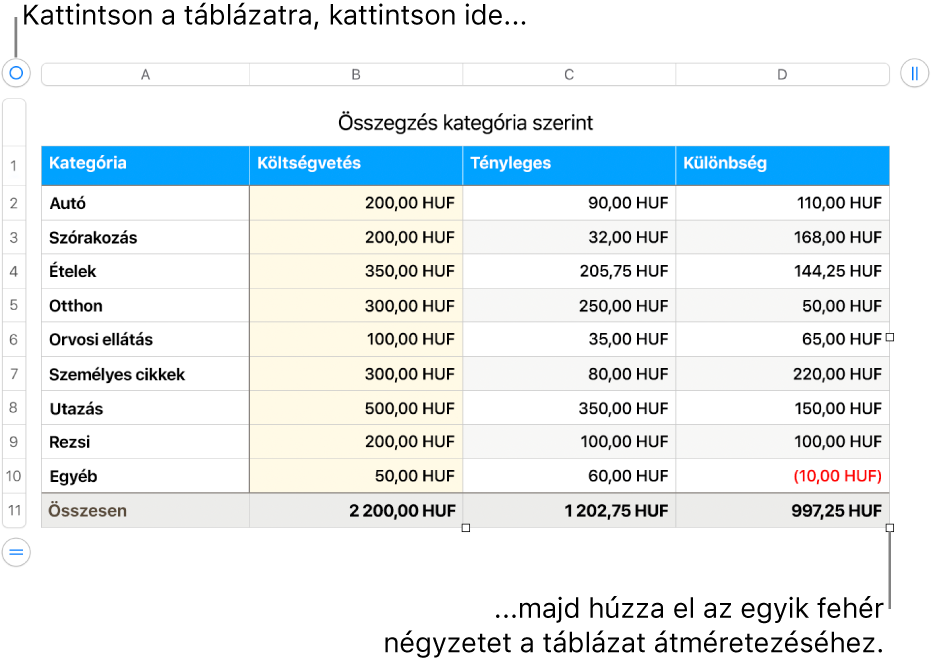
Táblázat áthelyezése
Kattintson a táblázatra, majd húzza el a
 fogót a bal felső sarokban.
fogót a bal felső sarokban.
Táblázat zárolása vagy a zárolás feloldása
Egy táblázat zárolásával megakadályozhatja annak szerkesztését, áthelyezését vagy törlését.
Táblázat zárolása: Kattintson a táblázatra, majd válassza ki az Elrendezés > Zárolás elemet (a képernyő tetején található Elrendezés menüből).
Táblázat zárolásának feloldása: Kattintson a táblázatra, majd válassza az Elrendezés > Feloldás elemet.